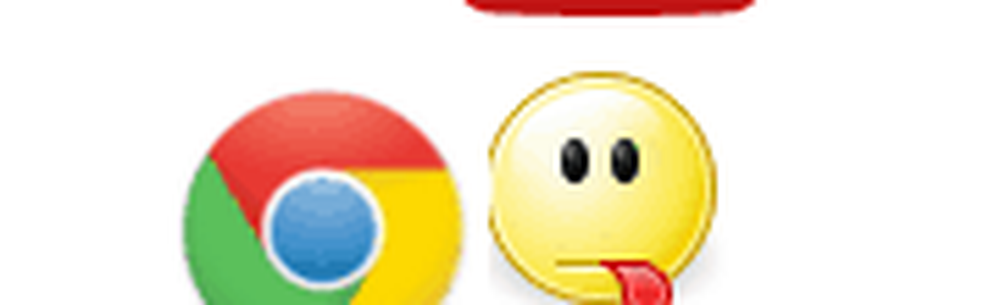Comment réparer l'erreur 80244019 de Windows Update

Windows Update est le référentiel de toutes les dernières nouveautés de Microsoft pour Windows. Les utilisateurs reçoivent généralement des mises à jour fréquemment à cause de ce service Windows Update. Ce mécanisme Windows Update dépend de plusieurs services tels que BITS ou le service de transfert intelligent en arrière-plan, le service Windows Update, le service de mise à jour Windows Server, etc. Et en raison de ce système de livraison complexe mais efficace, certains problèmes peuvent survenir. Une telle erreur est 80244019. Ce code d'erreur s'applique uniquement aux systèmes d'exploitation Windows Server. Dans cet article, nous allons maintenant couvrir un certain nombre de correctifs potentiels..

Cette erreur 80244019 est généralement due aux facteurs suivants:
- Fichiers DLL ou entrées de registre défectueux et corrompus.
- Fichier non trouvé sur le serveur.
- Malware.
- Problèmes de connectivité.
- Configuration obsolète du service Windows Update du côté client.
Cela conduit à un certain nombre de problèmes. Certains des symptômes de cette erreur sont:
- Diminution des performances du système.
- Expérience laggy.
- Problèmes de démarrage et d'arrêt.
- Erreurs d'installation du logiciel.
- Problèmes de connexion des périphériques externes.
- Problèmes inattendus de programmes et d'applications.
Correction d'erreur de mise à jour Windows 80244019
Afin de corriger l'erreur Windows Update 80244019, nous devons effectuer les corrections suivantes:
- Redémarrez divers services liés à WU.
- Activer la prévention de l'exécution des données (DEP).
- Utiliser le dépanneur Windows Update.
- Reconfigurer les paramètres de Windows Update.
- Obtenir les mises à jour requises manuellement.
1] Redémarrage de divers services associés
Commencez par frapper le WINKEY + X combinaisons et sélectionnez Invite de commandes (Admin) lancer une invite de commande avec des privilèges d'administrateur.

Maintenant, copiez et collez les commandes suivantes une à une dans la console d'invite de commande et appuyez sur Entrer.
net stop wuauserv bits d'arrêt nets
Cela arrêtera tous les services de mise à jour Windows en cours d'exécution sur votre PC Windows 10..
Maintenant, vous devez démarrer tous ces Windows Update Services que nous venons d’arrêter.
net start wuauserv bits de départ nets
Vérifiez si cela a corrigé cette erreur pour vous.
2] Activer la prévention de l'exécution des données (DEP)
La prévention de l'exécution des données désactivée peut être l'une des raisons de cette erreur mentionnée ci-dessus. Vous pouvez activer la prévention de l'exécution des données (DEP) et vérifier si cela corrige cette erreur.3] Utiliser Windows Update Troubleshooter
Vous pouvez également essayer de résoudre ce problème en exécutant l'outil de dépannage Windows Update..
4] Reconfigurer les paramètres de Windows Update
Vous pouvez modifier les paramètres suivants dans la section Windows Update et essayer de corriger cette erreur.,
Commencez par frapper le WINKEY + I combinaisons de boutons pour ouvrir le Paramètres App.
Maintenant, cliquez sur Mise à jour et sécurité. Sous la section de Mises à jour Windows> Paramètres de mise à jour, cliquer sur Options avancées.
finalement, Décocher l'option qui dit Donnez-moi des mises à jour pour d'autres produits Microsoft lorsque je mets à jour Windows.
Redémarrez votre ordinateur pour que les modifications prennent effet et vérifiez si cela corrige votre problème..
5] Obtenir les mises à jour requises manuellement
S'il ne s'agit pas d'une mise à jour de fonctionnalité et uniquement d'une mise à jour cumulative, vous pouvez télécharger et installer manuellement la mise à jour Windows. Pour rechercher quelle mise à jour n'a pas suivi les étapes suivantes:
- Accédez à Paramètres> Mise à jour et sécurité> Afficher l'historique des mises à jour.
- Vérifiez quelle mise à jour particulière a échoué. Les mises à jour dont l'installation a échoué s'affichent avec Echec dans la colonne État..
- Ensuite, accédez au Centre de téléchargement Microsoft et recherchez cette mise à jour à l'aide du numéro de base de connaissances..
- Une fois que vous l'avez trouvé, téléchargez-le et installez-le manuellement.
Vous pouvez utiliser Microsoft Update Catalog, un service de Microsoft qui fournit une liste des mises à jour logicielles pouvant être distribuées sur un réseau d'entreprise. L'utilisation du catalogue Microsoft Update peut s'avérer être un emplacement unique pour la recherche de mises à jour de logiciels Microsoft, de pilotes et de correctifs..
S'il s'agit d'une mise à jour, vous pouvez toujours utiliser les méthodes suivantes pour mettre votre ordinateur à jour.,
- Vous pouvez essayer d’obtenir la dernière version de Windows 10 téléchargée et installée sur votre ordinateur. Ces mises à jour peuvent être téléchargées en téléchargeant Windows 10 avec l’outil de création de média ou en obtenant un fichier ISO pour Windows 10..
- Ou vous pouvez essayer de réinitialiser votre ordinateur Windows 10.